هل أنت من عشاق الألعاب وتبحث عن طرق لتحسين أداء جهازك على ويندوز 10؟ إليك مجموعة من النصائح والحيل التي يمكن أن تساعدك في تعزيز تجربة الألعاب الخاصة بك وضمان أن جهازك يعمل بأقصى كفاءته عند الحاجة.
1. تحديث تعريفات كرت الشاشة
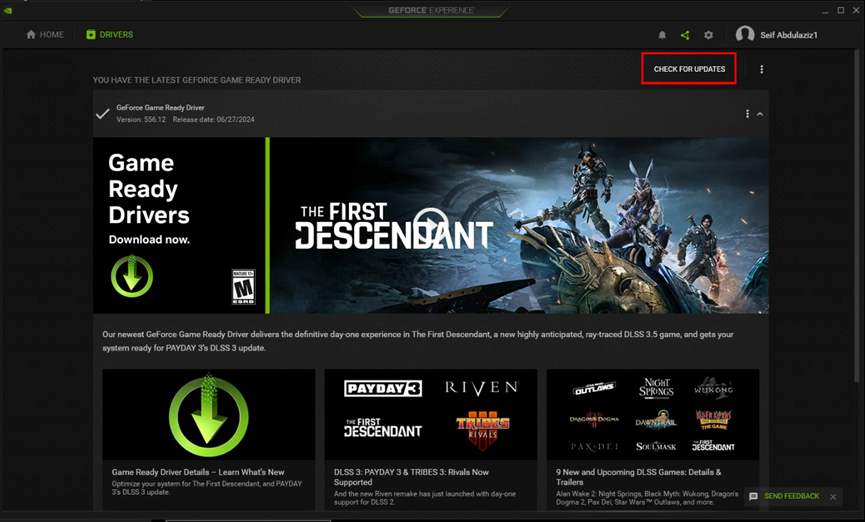
من أهم الخطوات لتحسين أداء الألعاب هو التأكد من أن تعريفات كرت الشاشة محدثة دائمًا. التعريفات القديمة يمكن أن تسبب تأخير، تشويش في الرسوميات، وأداء ضعيف في الألعاب. قم بتحديث التعريفات بانتظام للحصول على أفضل أداء من العتاد الخاص بك.
- NVIDIA: استخدم برنامج GeForce Experience لتحديث التعريفات تلقائيًا.
- AMD: استخدم Radeon Software Adrenalin Edition لتحديث التعريفات.
- Intel: استخدم Intel Driver & Support Assistant لتحديث التعريفات.
2. تعديل إعدادات الطاقة
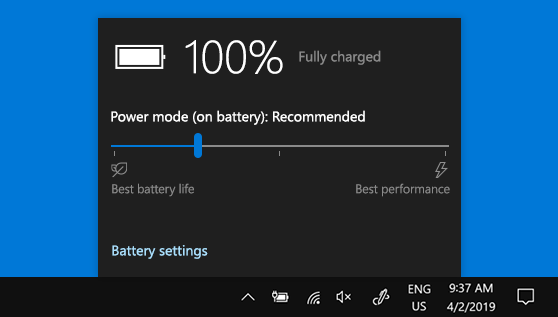
ويندوز 10 يقدم خطط طاقة مختلفة تؤثر على كيفية استخدام جهازك للطاقة. بالنسبة للألعاب، من الأفضل استخدام خطة الطاقة عالية الأداء. هذا الإعداد يضمن أن جهازك يستخدم إمكانياته الكاملة أثناء اللعب.
لتعديل إعدادات الطاقة:
- افتح لوحة التحكم.
- انتقل إلى “الأجهزة والصوت”.
- اضغط على “خيارات الطاقة”.
- اختر “خطة الطاقة عالية الأداء”.
التغيير ده هيضمن إن المعالج وكرت الشاشة بيشتغلوا بأقصى إمكانياتهم، مما يوفر تجربة ألعاب أكثر سلاسة.
3. إيقاف العمليات الخلفية غير الضرورية
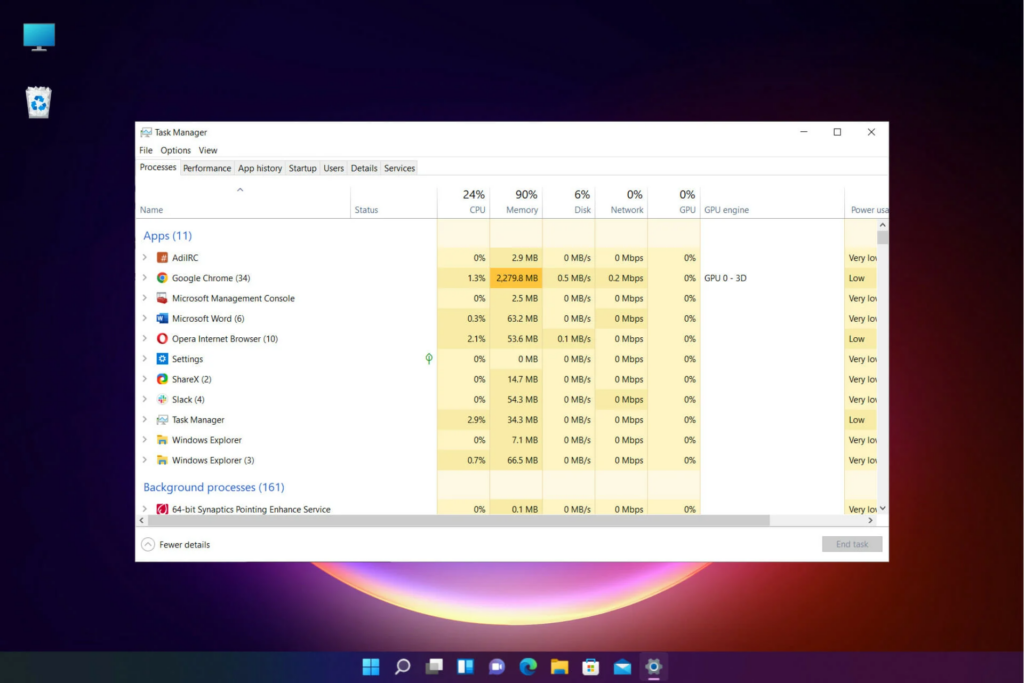
العمليات الخلفية ممكن تستهلك موارد النظام الثمينة، مما يؤثر على أداء الألعاب. لتحسين النظام، يجب إيقاف أي عمليات غير ضرورية:
- اضغط على Ctrl + Shift + Esc لفتح مدير المهام.
- انتقل إلى تبويب العمليات.
- حدد و اضغط بزر الفأرة الأيمن على العمليات غير الضرورية، ثم اختر إنهاء المهمة.
كن حذرًا بعدم إيقاف العمليات الحيوية للنظام. ركز على التطبيقات مثل متصفحات الويب، برامج التحديث الخلفية، والبرمجيات غير الأساسية الأخرى.
4. استخدم وضع الألعاب
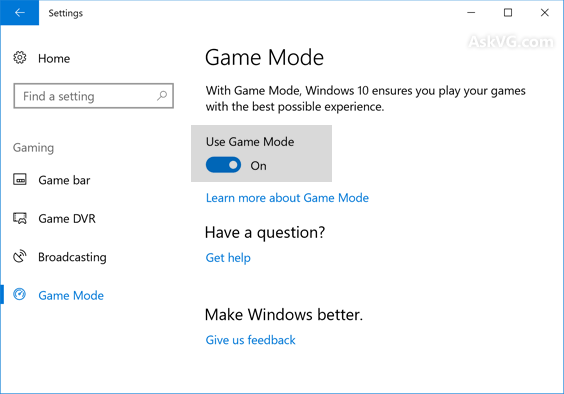
ويندوز 10 يتضمن ميزة مدمجة اسمها وضع الألعاب، مصممة لتحسين جهازك للألعاب. لما تكون مفعلة، وضع الألعاب يخصص المزيد من موارد النظام لتحسين الأداء. لتفعيل وضع الألعاب:
- افتح تطبيق الإعدادات.
- انتقل إلى الألعاب.
- اختر وضع الألعاب من الشريط الجانبي.
- شغل وضع الألعاب.
الميزة دي ممكن تحسن تجربتك في الألعاب بشكل كبير عن طريق تقليل النشاط الخلفي وتحسين الأداء.
5. تحسين التخزين
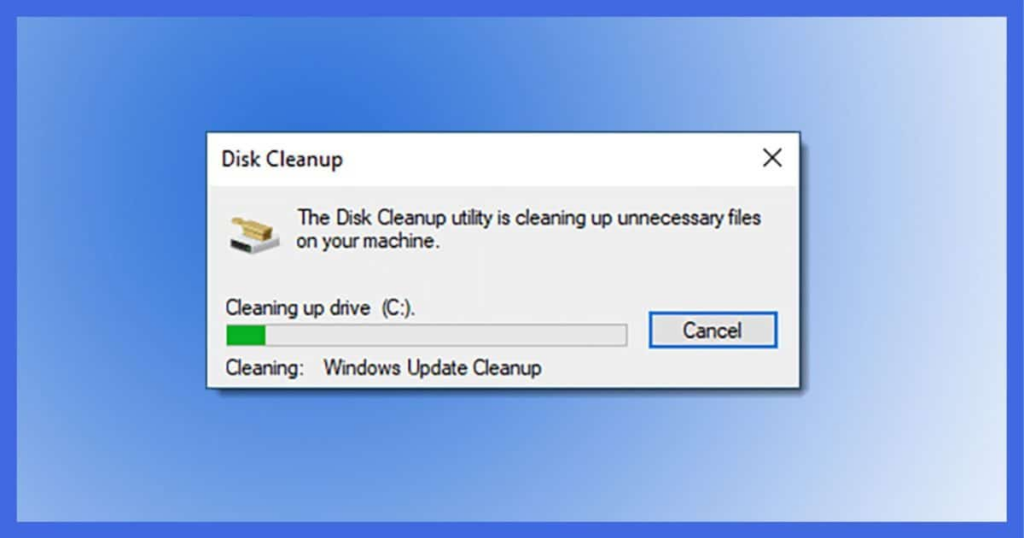
وجود قرص صلب مزدحم ومجزأ ممكن يبطئ جهازك. تنظيف وتجزئة القرص بانتظام ممكن يحسن الأداء:
- استخدم أداة تنظيف القرص لإزالة الملفات المؤقتة، ذاكرة التخزين المؤقت، والبيانات غير الضرورية الأخرى.
- جزئ القرص الصلب باستخدام أداة “تجزئة وتحسين محركات الأقراص”. لو عندك SSD، الخطوة دي مش ضرورية لأن SSDs مش بتحتاج تجزئة.
6. اضبط التأثيرات البصرية للأداء
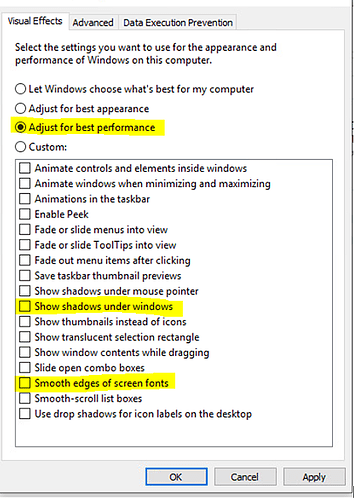
تأثيرات ويندوز 10 البصرية ممكن تكون مستهلكة للموارد. تعديل الإعدادات دي ممكن يحرر موارد النظام للألعاب:
- اضغط بزر الفأرة الأيمن على “هذا الكمبيوتر” واختر الخصائص.
- اضغط على إعدادات النظام المتقدمة.
- تحت قسم الأداء، اضغط على الإعدادات.
- اختر “تعديل لأفضل أداء”.
الإعداد ده هيقوم بإيقاف العديد من التأثيرات البصرية، مما يوفر المزيد من الموارد للألعاب.
7. تأكد من تحسين اتصال الشبكة
اتصال إنترنت ثابت وسريع ضروري للألعاب عبر الإنترنت. هنا بعض النصائح لتحسين الشبكة:
- استخدم اتصال Ethernet سلكي بدلاً من Wi-Fi لتقليل التأخير وزيادة الاستقرار.
- تأكد من تحديث تعريفات الشبكة.
- أغلق أي تطبيقات خلفية ممكن تكون تستخدم عرض النطاق الترددي، مثل خدمات البث أو التنزيلات الكبيرة.
8. رفع تردد التشغيل (للمستخدمين المتقدمين)
